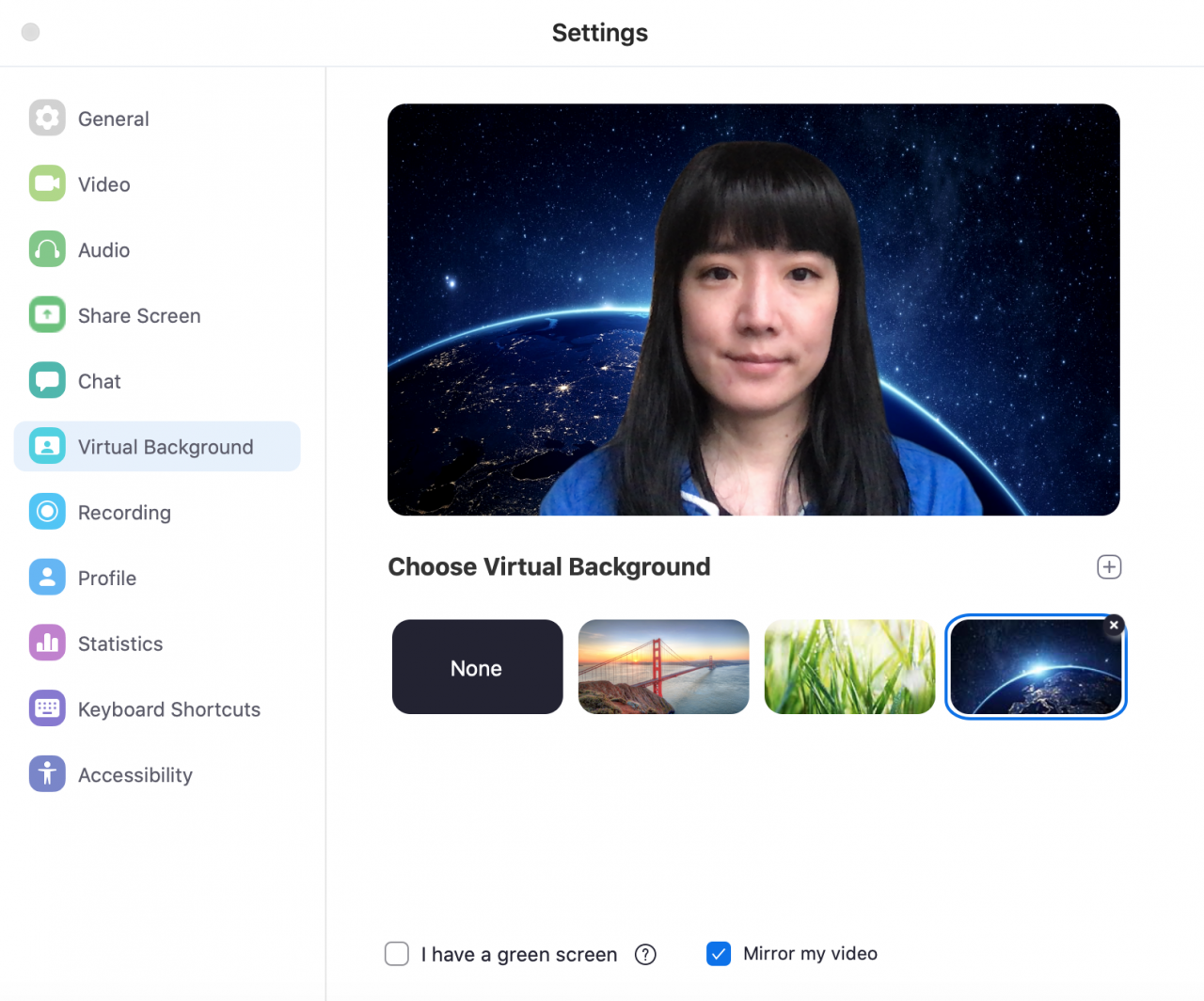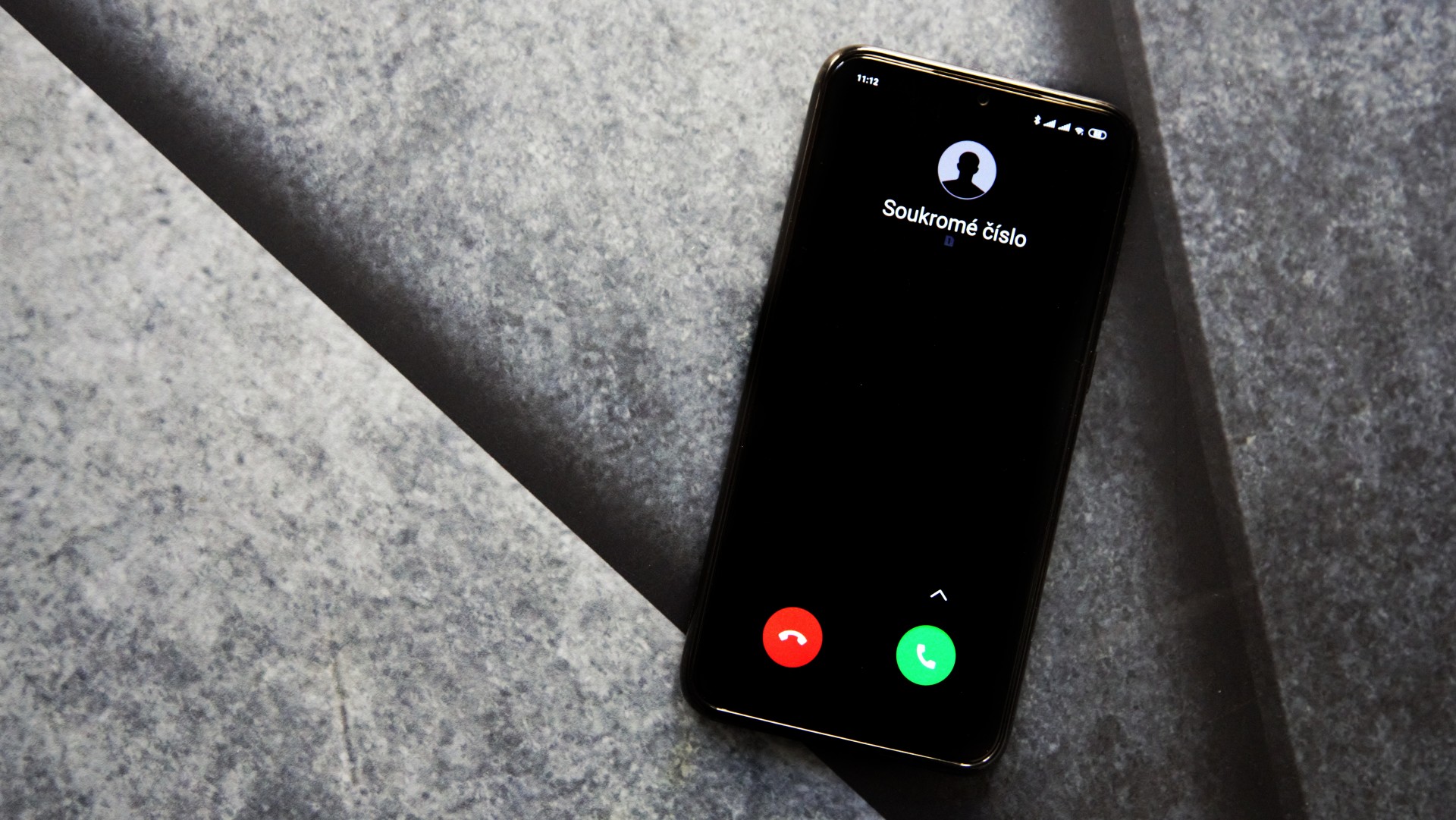Windows 10 Geri Dönüşüm Kutusu Zamanlayıcısı Nedir?

Kullanılan tüm cihazlarda gereksiz dosyaların temizlenmesi kaçınılmaz bir işlem olarak görünmektedir. Cihaz içerisinde gereksiz olarak depolama alanını işgal etmesi istenmeyen ögeler belirli aralıklarla tespit edilerek temizlenir. Bu sayede cihazın performansında oluşturabileceği olumsuz etkiler azaltılır.
Bilgisayar kullanımları esnasında da gereksiz yer kaplayan birçok öge yer alır. Bu ögeler belirli aralıklarla silinir. Silme işlemi esnasında Shift + Delete tuş kombinasyonları kullanılarak öge kalıcı olarak silinebilir. Bu yöntemi kullanmadan silinen ögeler ise geri dönüşüm kutusunun içerisinde depolanır. Ve geri dönüşüm kutusunu boşalt işlemi yapılmadığı sürece orada depolanmaya devam eder. Kullanıcıların birçoğu bu depolanmanın farkında bile olmadan kullanımlarına devam eder. Fakat orada bulunan ögeler bilgisayarın depolama alanını işgal etmeye devam eder. Bu sorundan kurtulmak adına Windows 10 geri dönüşüm kutusu zamanlayıcısı adında bir özellik hizmete sunulmuştur.
Windows 10 Geri Dönüşüm Kutusu Zamanlayıcısı Nedir?
Silme işlemi esnasında kalıcı olarak silme yöntemini kullanmadan silinen ögelerin temizlenmesini sağlamaktadır. Normal yöntemle silinen ögeler geri dönüşüm kutusunda depolanmaktadır. Geri dönüşüm kutusunda varlığını sürdürmeye devam eden bu ögeler, sistem tarafından belirli zaman aralıklarıyla temizlenmektedir. Böylelikle kullanıcının dikkatsizliği sebebiyle bilgisayarda depolanmaya devam etmesi engellenmektedir.
Windows 10 Geri Dönüşüm Kutusu Zamanlayıcısı Nasıl Kullanılır?
Geri dönüşüm kutusunda bulunan ögelerin silinmesi konusunda çalışan zamanlayıcı, şuan yalnızca Windows 10 işletim sisteminde yer almaktadır. Windows 10 işletim sistemine sahip kullanıcılar bu özelliği kullanmak için şunları uygulamalıdır:
- Başlat menüsü üzerinden Ayarlar araması yapınız ve Ayarlar menüsünü açınız.
- Açılan pencereden Sistem bölümüne giriniz.
- Sol kısımda yer alan menüden Depolama seçeneğine tıklayınız.
- Açılacak olan sayfayı Açık durumuna getiriniz.
- Açık butonunun altında yer alan “Akıllı Depolama’yı yapılandır veya şimdi çalıştır” seçeneğine tıklayınız.
- Ardından açılan sayfada bulunan “Akıllı Depolamayı Çalıştır” bölümünden silme işleminin yapılmasını istediğiniz zaman aralığını belirleyiniz.
Size sunulan zaman aralığı seçenekleri her gün, her hafta ve her ay şeklinde olacaktır. Sizin için en uygun olan seçeneğini buradan belirleyebilirsiniz. Belirtilen bu seçeneklerin dışında ise depolama alanı azaldığında kullanılması için bir seçenek bulunmaktadır. Düşük boş disk alanı olarak nitelendirilen seçeneği de kullanabilirsiniz.
Windows 10 geri dönüşüm kutusu zamanlayıcısı ile ilgili kullanılabilecek farklı özellikler de bulunmaktadır. Aynı pencere üzerinden uygulamaların kullandığı geçici dosyaların silinmesini de sağlayabilirsiniz. Bunun dışında ise indirilenler klasöründe uzun süredir kullanılmayan dosyaları silebilirsiniz. Tüm bunlar için aynı pencerede bulunan özelliklerin ayarlarının düzenlenmesi yeterli olacaktır.